如何在Mac上安装从官网下载的软件和macOS系统指南
在当今数字化时代,精准地下载和安装软件成为每位Mac用户的重要技能。特别是在中国地区,许多应用程序和系统更新都可以通过官方渠道方便快捷地获取。本文将详细介绍如何在Mac上安装官方软件下载的软件,以及如何确保你的macOS系统始终保持最新状态。
一、从官网下载软件的前期准备
在开始之前,你需要确保你的Mac已经连接到互联网。首先,打开Safari浏览器或其他浏览器,输入你想下载的软件的官方网站地址。例如,如果你要下载Adobe Photoshop,你可以直接访问Adobe的官网。
部分国际软件在中国可能会受到访问限制,因此,有时你可能需要使用VPN服务来确保可以顺利下载。
二、下载软件
在软件的官方网站上,找到“下载”或“获取”按钮。请仔细阅读任何相关信息、系统要求以及安装步骤,确保你的Mac符合软件运行的基本条件。
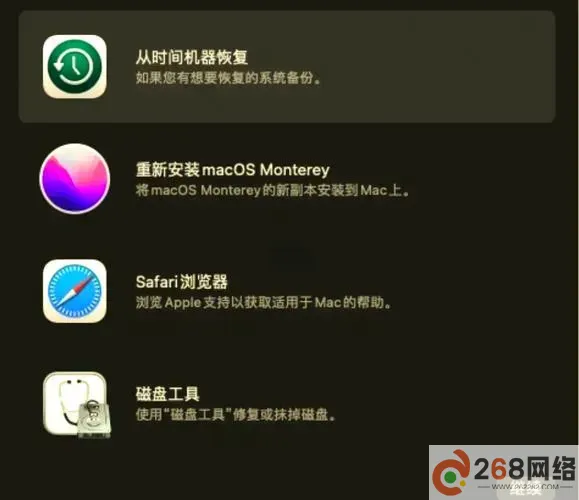
点击下载按钮后,文件通常会以.dmg(磁盘映像文件)或.pkg(安装包)格式下载到你的“下载”文件夹中。要注意,某些网站可能会提供其他文件格式,因此请根据具体情况选择正确的文件。
三、安装下载的软件
以下是安装不同格式软件的步骤:
1. 安装.dmg文件
双击下载的.dmg文件。此时,系统会挂载一个虚拟磁盘,并打开一个窗口,显示应用程序图标和“应用程序”文件夹的快捷方式。
将应用程序图标拖放到“应用程序”文件夹中。这将把软件安装到你的Mac上。安装完成后,可以从“访达”中的“应用程序”文件夹找到并打开该软件。
2. 安装.pkg文件
双击下载的.pkg文件。系统会启动安装程序,跟随安装向导的指示操作。安装过程中你可能需要输入管理员密码,这表明你授权安装这个软件。
完成安装后,系统会提醒你安装成功,接着你可以在“应用程序”文件夹中找到新安装的软件。
四、确保macOS系统更新
在安装好软件下载后,维护系统的更新同样至关重要。苹果公司定期发布安全补丁和新功能,以提高macOS的性能和安全性。以下是检查和更新系统的步骤:
1. 检查更新
点击屏幕左上角的苹果菜单(),选择“系统设置”(或“系统偏好设置”),然后点击“软件更新”。系统将自动搜索可用的更新,确保你的macOS处于最新状态。
2. 安装更新
如果有可用的更新,点击“立即更新”按钮,按照屏幕上的提示完成安装。请在更新过程中确保Mac连接到电源,避免在更新过程中因电量不足而中断。
五、注意事项
在下载和安装软件时,需要注意以下几点:
始终从官方渠道下载软件,以避免潜在的恶意软件和安全风险。
定期检查系统更新,及时安装安全补丁。
在安装过程中,如遇到任何问题,可以查看官方支持页面或寻求在线社区的帮助。
六、总结
在Mac上下载和安装软件以及保持系统更新是每位用户都应该掌握的基本技能。通过从官网下载的软件,你可以确保软件的安全性与稳定性,同时,及时更新macOS系统可以增强你设备的安全防护。希望本文提供的指南能够帮助你轻松地在Mac上安装软件并保持系统的最新状态。
268网络版权声明:以上内容除非特别说明,否则均可能来自网络综合整理呈现,仅作自查和内部分享!如对本内容有异议或投诉,敬请联系网站管理员,我们将尽快回复您,谢谢合作!









